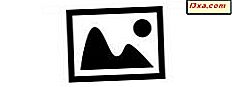Eşitleme Merkezi ve Çevrimdışı Dosyalar, Windows'un eski sürümlerinde bulunan özellikler olsa da, birkaç kişi bunları kullanmasına izin vermez. Bu yüzden bu araçları bir mini dizi makalede ele almaya karar verdim. Bu ilk bölümde, Sync Center ve Çevrimdışı Dosyaların neler olduğunu, bunlara nasıl erişeceğinizi ve onlarla çalışma hakkındaki temel bilgileri öğreneceksiniz.
Windows 7'de Eşitleme Merkezi Hakkında Neler Değişti?
Çok az kişi, Eşitleme Merkezi aracının Windows 7'de değiştirildiğini biliyor. Artık bilgisayarınız ile medya oynatıcılar gibi diğer aygıtlar arasında veri eşitlemenize izin vermiyor. Çevrimdışı olduğunuzda çalıştığınız ağ klasörlerinde bulunan Çevrimdışı Dosyalar ve senkronizasyon dosyaları ile birlikte kullanılabilir. Temel olarak, üzerinde çalışırken ağ klasörünün içeriğini eşitlemek için gereken veri aktarımlarını işler. Ağa tekrar bağlandığınızda, değiştirdiğiniz dosyaları senkronize eder.
Eşitleme Merkezi Bulunduğu Yer
Eşitleme Merkezi, kelime senkronizasyonunu arayarak ve uygun arama sonucunu tıklayarak başlatılabilir.

Alternatif olarak, Denetim Masasına gidebilir, simge görünümlerinden birini kullanabilir ve Eşitleme Merkezi kısayolunu tıklayabilirsiniz.

Denetim Masası'nı kategoriye göre görüntülerken, Eşitleme Merkezi kısayolu mevcut kategorilerin hiçbirinde görüntülenmez.
Sync Center penceresinin anlaşılması ve kullanılması kolaydır. Ortada, mevcut senkronizasyon ortaklıklarını görebilirsiniz (eğer varsa), solda ise farklı konfigürasyon menülerine ve seçeneklerine bağlantı sağlayan bir sütuna sahipsiniz.

Öncelikle Çevrimdışı Dosyaları Etkinleştir
Klasörleri ağ üzerinden senkronize etmek için Eşitleme Merkezi'ni kullanmadan önce, Çevrimdışı Dosyaların etkinleştirildiğinden emin olmanız gerekir. Bu nedenle, Çevrimdışı dosyaları yönet'i tıklayın.

Çevrimdışı Dosyalar penceresi açıldı. Burada durumunu görebilirsiniz. Varsayılan olarak, bu özelliği destekleyen tüm Windows 7 bilgisayarlarda etkinleştirilmelidir. Eğer değilse, o zaman etkinleştirin.

Ardından, Çevrimdışı Dosyaları Yapılandırın
Çevrimdışı Dosyalar'ın bilgisayarınızda nasıl çalıştığını yapılandırmaktan korkmayın. Örneğin, Disk Kullanımı sekmesinde, bu özellik tarafından ne kadar alanın kullanıldığını değiştirebilirsiniz.

Şifreleme sekmesinde, ek güvenlik katmanı için çevrimdışı dosyalarınız için şifrelemeyi etkinleştirmeyi seçebilirsiniz.

Son olarak, Windows 7'nin yavaş bağlantıları denetlemesini istediğiniz sıklığı ayarlayabilirsiniz.

Yavaş bir bağlantı algılandığında, Windows 7 otomatik olarak çevrimdışı çalışabilir ve kullandığınız ağ dosyalarının yerel kopyalarını kaydedebilir. Hızlı bir bağlantınız olduğunda, Senkronizasyon Merkezi dosyalarınızı otomatik olarak senkronize eder.
Ağ Dosyaları ve Klasörleri ile Çevrimdışı Çalışmak
Bir ağ dosyasının içeriğini bilgisayarınıza kaydetmek ve çevrimdışında çalışmak için, önce ağa bağlıyken ona erişmeniz gerekir.
Ev grubunuzun veya ağınızın paylaşımlı klasörlerine göz atmak için Windows Gezgini'ni kullanın.
Bir klasöre sağ tıkladığınızda, "Her zaman kullanılabilir çevrimdışı" yazan bir seçenek görmelisiniz. Tıkla ve senkronizasyon ortaklığı Sync Center'da otomatik olarak oluşturulacak.
 Not: Bu, yalnızca klasör, erişmek için kullanmakta olduğunuz hesabın yazma izinleriyle paylaşılıyorsa çalışacak şekilde çalışacaktır.
Not: Bu, yalnızca klasör, erişmek için kullanmakta olduğunuz hesabın yazma izinleriyle paylaşılıyorsa çalışacak şekilde çalışacaktır.
Aynı ağ klasöründe çalışıyorsanız ve ağ bağlantısını kesmek üzereyseniz ya da bağlantınız kesildiyse, İş çevrimdışı düğmesine tıklayın. Bu klasördeki dosyalar, ağ kullanılabilir gibi çalışıyor olabilirsiniz.

Tekrar ağa bağlandığınızda, Çevrimiçi çalış düğmesine basın.

Bu klasördeki dosyaların manuel senkronizasyonunu zorlamak için Eşitle düğmesine basın ve bu klasördeki Çevrimdışı dosyaları senkronize et'i seçin.

Windows 7'nin Hangi Sürümlerinde Çalışıyor?
Windows 7 sürümünüze bağlı olarak, Eşitleme Merkezi'ni açabileceğiniz, ancak herhangi bir eşitleme ortaklığı kuramadığınız ve Çevrimdışı dosyaları kullanamadığınız durumlar olabilir. Ne yazık ki, Çevrimdışı dosyalar sadece aşağıdaki Windows 7 sürümleri için etkinleştirilmiştir: Windows 7 Professional, Windows 7 Enterprise ve Windows 7 Ultimate.
Windows'un diğer sürümlerinde, Senkronizasyon Merkezi kullanılabilir durumda olacak, ancak kullanamayacaksınız.
Sonuç
Bu öğreticiden de görebileceğiniz gibi, hareket halindeyken ağ klasörleri ve dosyaları ile çalışmanız gerektiğinde, Çevrimdışı Dosyalar ve Eşitleme Merkezi harika araçlar olabilir. Bu yazıda temelleri ele aldım. Daha gelişmiş ayarları kapsayan bir makale takip edeceğiz. Bu arada, herhangi bir sorunuz varsa, bize bildirmekten çekinmeyin.